Tìm hiểu về LOA Portal
Cách tạo tài khoản LOA Portal:
- Để bắt đầu tìm trường và nộp hồ sơ, chọn mục “Tạo tài khoản” tại trang chủ.
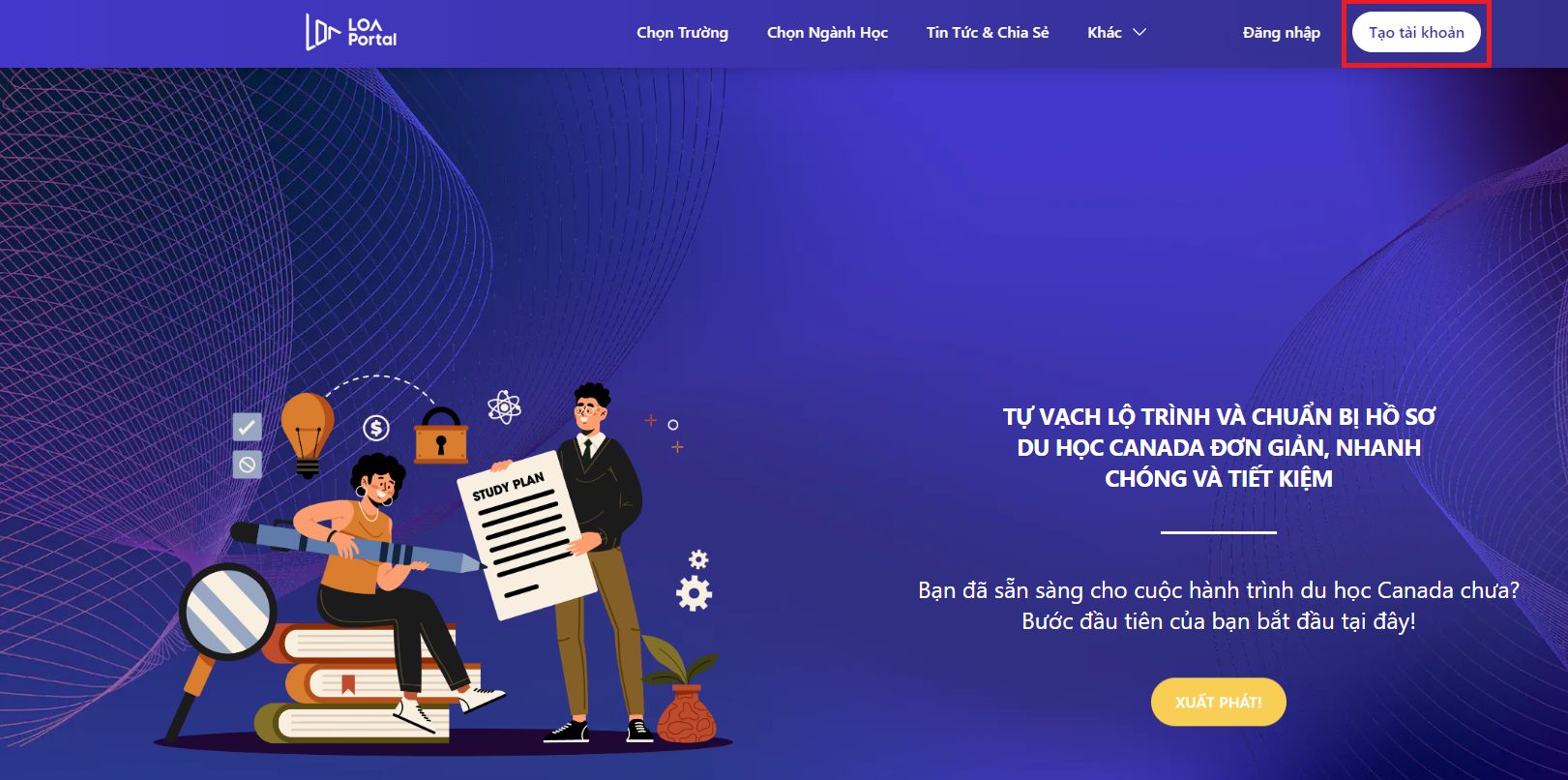
- Điền Email và Họ và Tên.
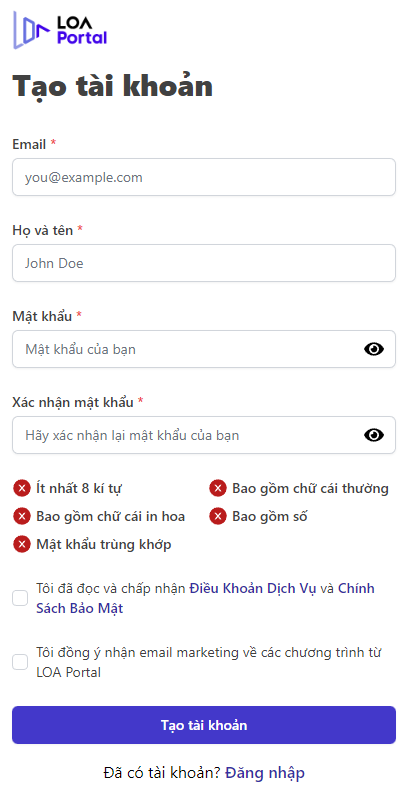
- Tạo Mật Khẩu và Xác nhận Mật khẩu.
- Đọc qua Điều Khoản Dịch Vụ và Chính Sách Bảo Mật, xác nhận bằng cách đánh dấu vào ô.
- Nếu bạn muốn được cập nhật thông tin về ngành học và chương trình khuyến mãi, đánh dấu vào ô “Tôi đồng ý nhận email marketing về các chương trình từ LOA Portal”.
- Ấn “Tạo tài khoản” để hoàn tất.
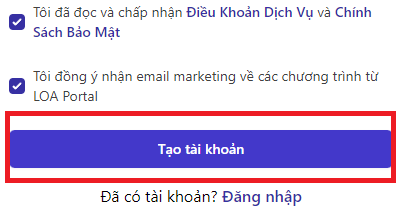
Đăng nhập vào Tài khoản LOA Portal:
- Vào trang https://www.loaportal.com và chọn Đăng nhập tại trang chủ.
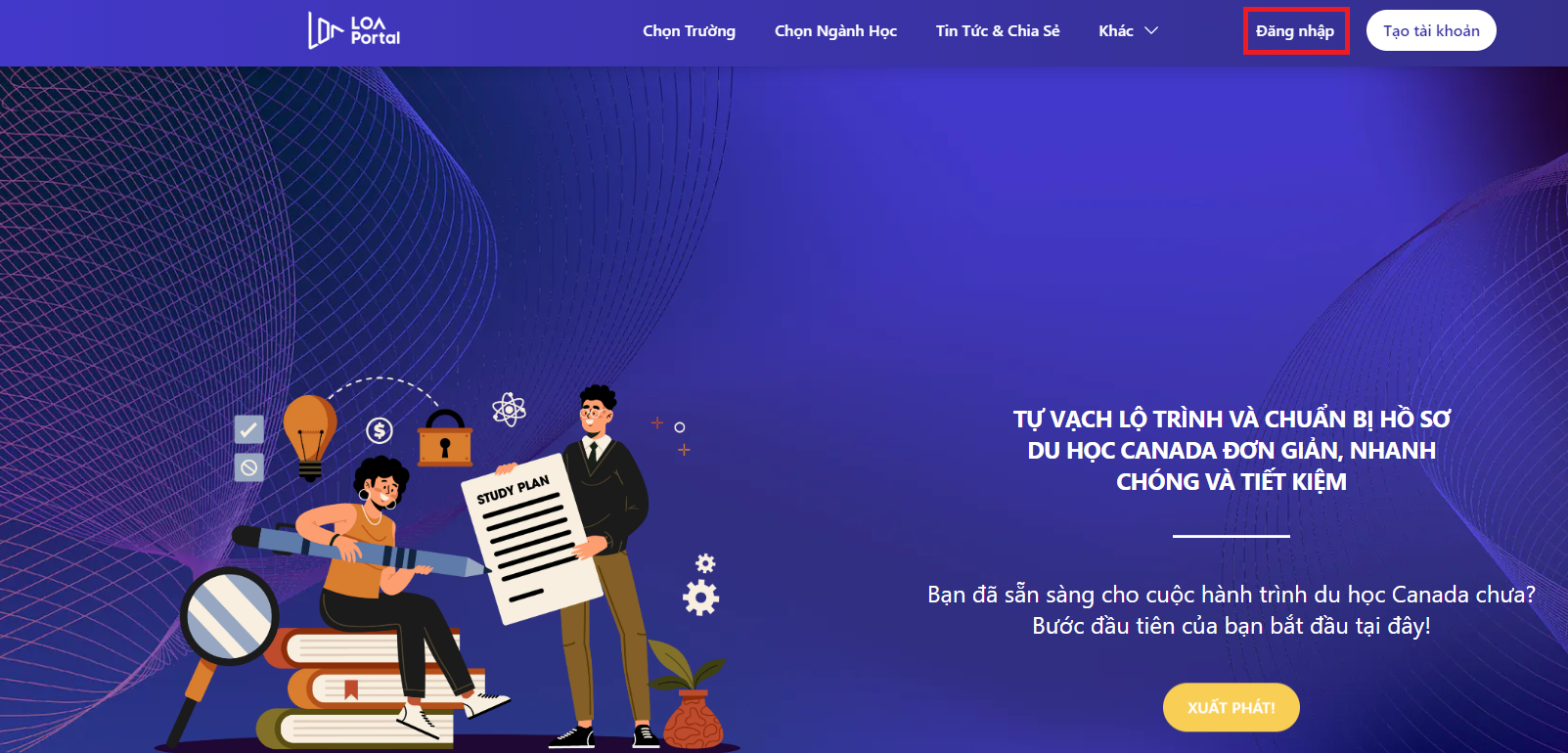
- Nhập Email và Mật khẩu.
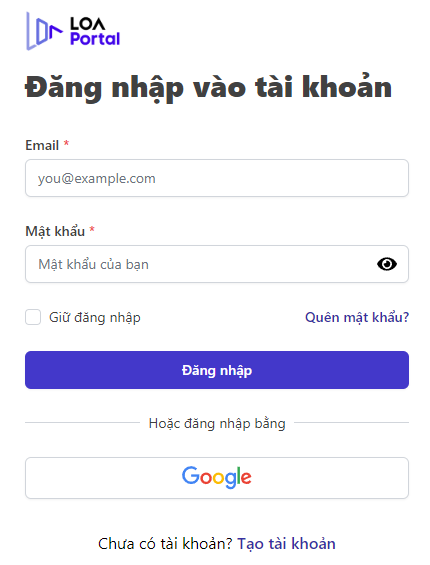
- Chọn ô Giữ đăng nhập nếu bạn muốn truy cập thẳng vào tài khoản của mình vào lần tới (Bạn có thể đăng nhập với Google nếu đã có tài khoản Google liên kết với LOA Portal bằng cách ấn vào logo Google).

- Ấn Đăng nhập để hoàn tất.
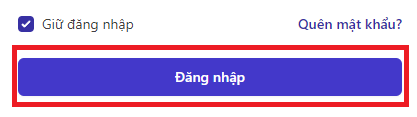
Thông tin:
Để bắt đầu chọn trường, ngành học và nộp hồ sơ, bạn phải có thông tin cá nhân trên LOA Portal:
- Đăng nhập vào LOA Portal tại www.loaportal.com/login. Nếu bạn chưa có tài khoản LOA Portal, chọn mục Tạo tài khoản (Bạn có thể đăng nhập với Google nếu đã có tài khoản Google liên kết với LOA Portal bằng cách ấn vào logo Google).
- Tại LOA Portal Dashboard, chọn mục Thông tin.
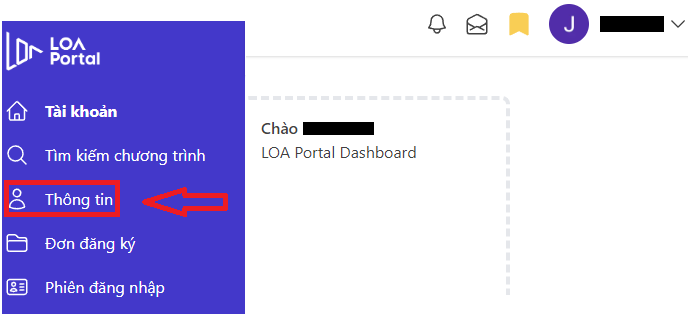
- Điền các thông tin cần thiết ở phần Thông tin cá nhân. Sau khi đã điền, chọn Lưu và ấn Tiếp tục.
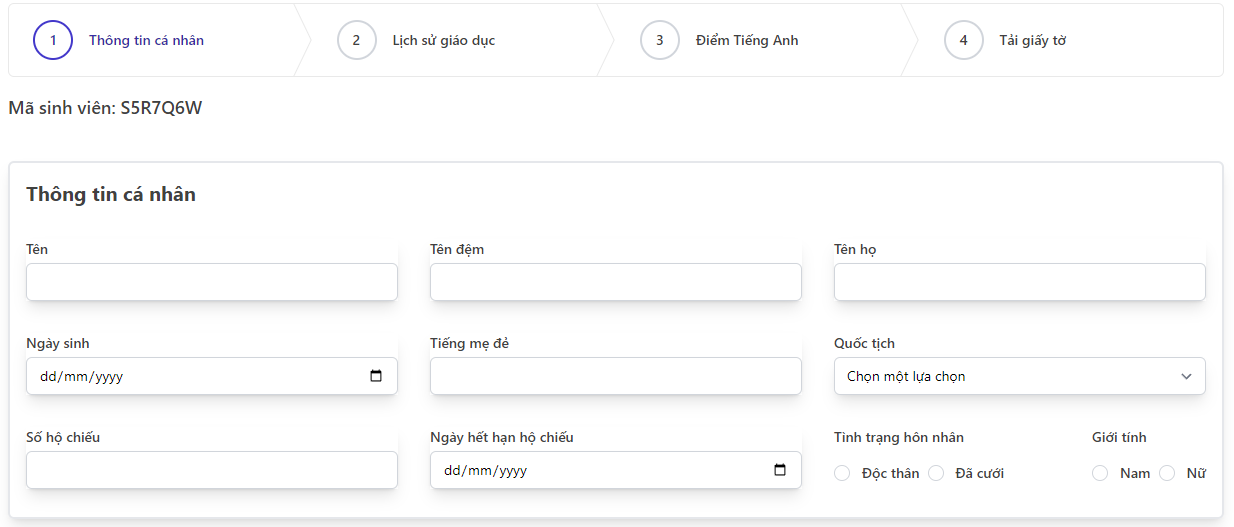
- Điền các thông tin cần thiết ở phần Lịch sử giáo dục. Sau khi đã điền, chọn Lưu và ấn Tiếp tục. Bạn có thể ấn Quay lại để sửa đổi thông tin ở phần trước.
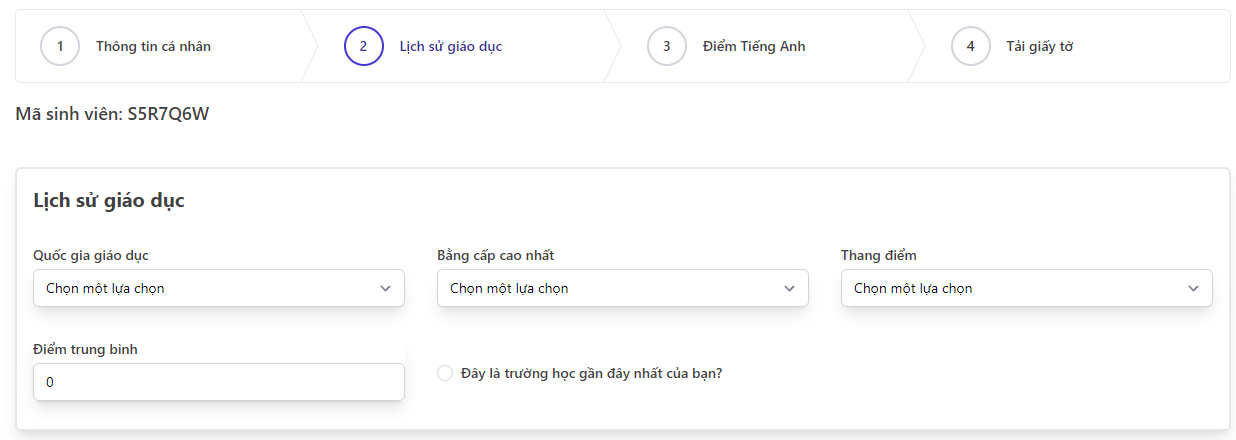
- Điền các thông tin cần thiết ở phần Điểm Tiếng Anh. Sau khi đã điền, chọn Lưu và ấn Tiếp tục. Bạn có thể ấn Quay lại để sửa đổi thông tin ở phần trước.
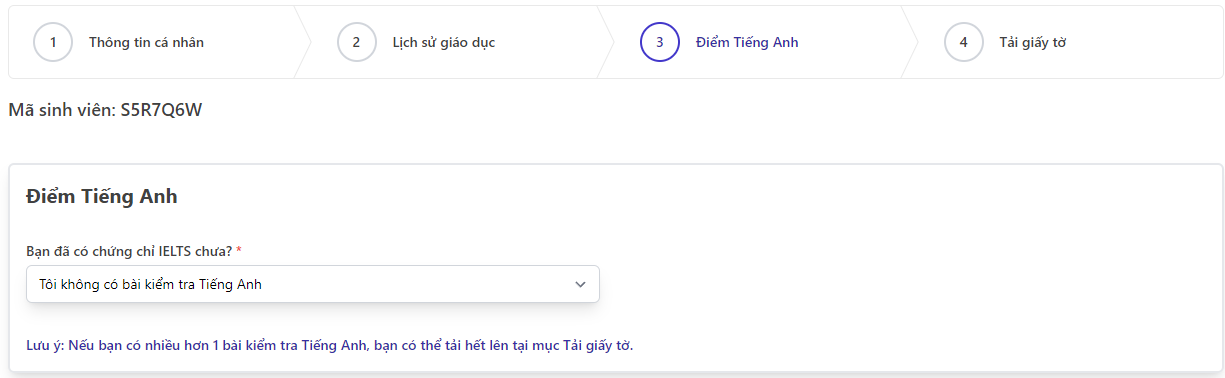
- Tải các hồ sơ cần thiết ở phần Tải giấy tờ. Bạn có thể quay lại mục này để tải thêm các hồ sơ liên quan.
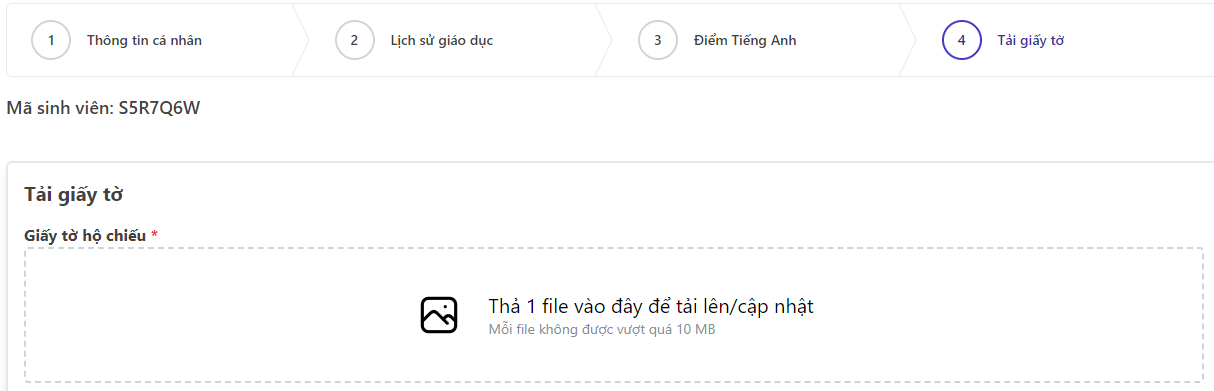
- Ấn Hoàn thành để hoàn tất phần Hồ sơ.

Tìm kiếm chương trình học:
- Đăng nhập vào LOA Portal tại www.loaportal.com/login. Nếu bạn chưa có tài khoản LOA Portal, chọn mục Tạo tài khoản (Bạn có thể đăng nhập với Google nếu đã có tài khoản Google liên kết với LOA Portal bằng cách ấn vào logo Google).
- Tại LOA Portal Dashboard, chọn mục Tìm kiếm chương trình.
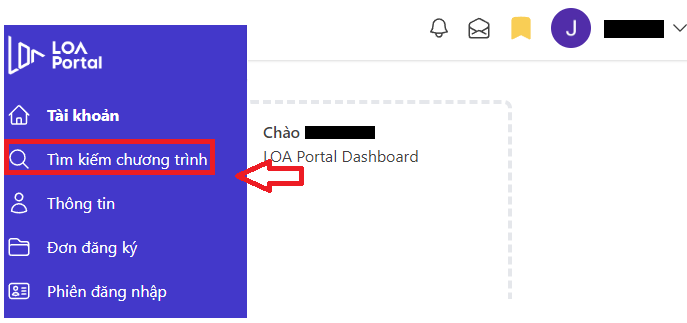
- Nhập chương trình học vào thanh tìm kiếm, hoặc, dùng bộ lọc để tìm kết quả chính xác.
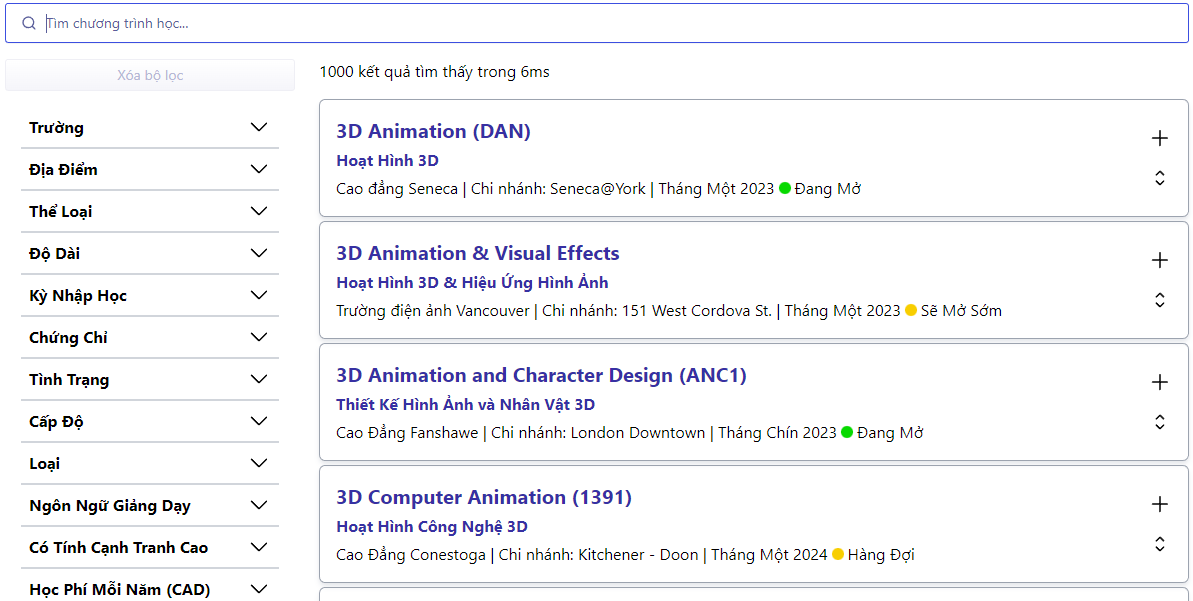
- Ấn mũi tên lên xuống để biết thông tin chi tiết về chương trình học.
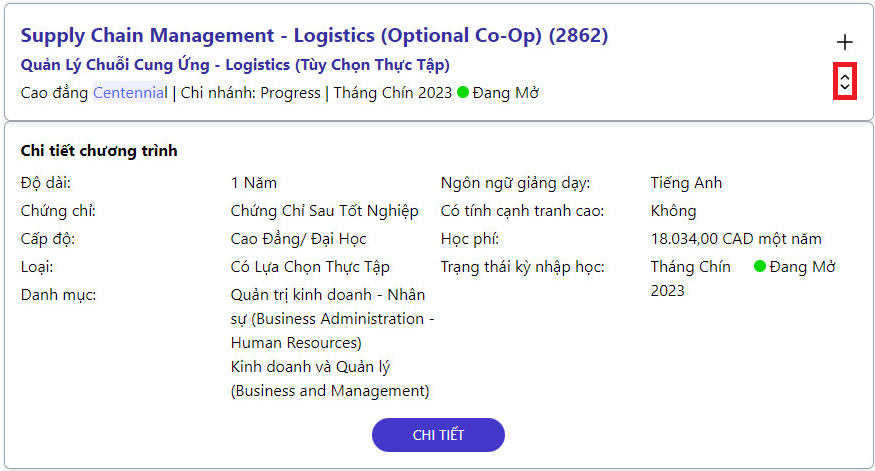
- Ấn nút cộng để thêm vào lựa chọn (giỏ hàng).

- Sau khi đã lựa chọn xong ngành học, ấn icon màu vàng ở góc trên bên phải để kiểm tra các ngành học đã thêm.
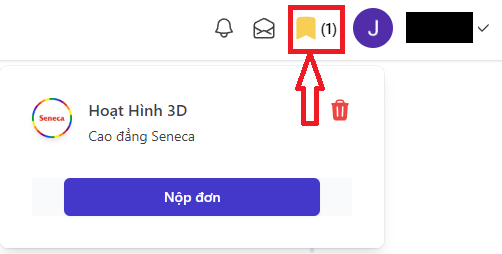
- Ấn Nộp đơn để hoàn thành việc chọn ngành.
Thanh toán ngành học:
- Tại LOA Portal Dashboard, nhấn vào mục Đơn đăng ký.
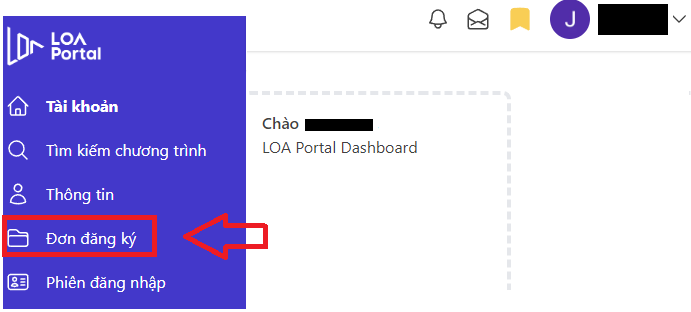
- Tại Hồ sơ chưa trả tiền, chọn Kỳ Nhập Học phù hợp. Nếu có mã giảm giá học phí, bạn có thể nhập vào ô Nhập mã giảm giá. (Lưu ý: chỉ áp dụng cho các kỳ nhập học Đang Mở hoặc Hàng Đợi).
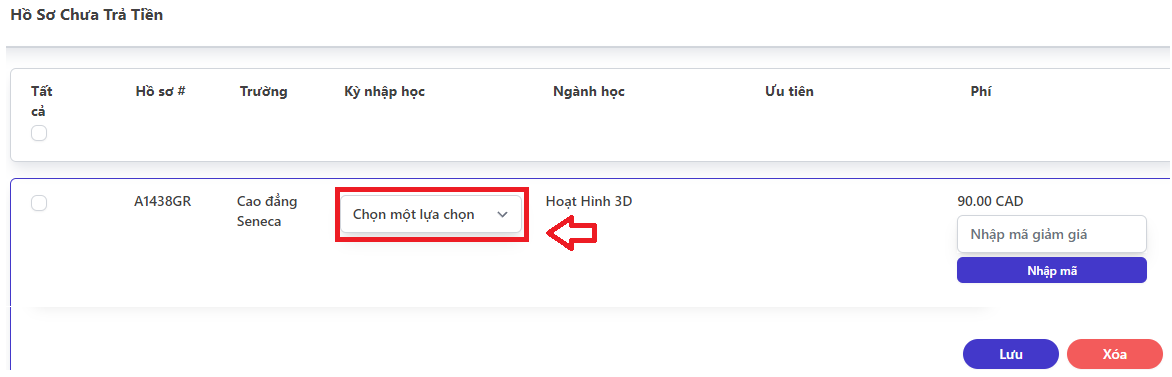
- Ấn Lưu.
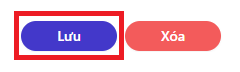
- Tích vào ngành học muốn thanh toán.
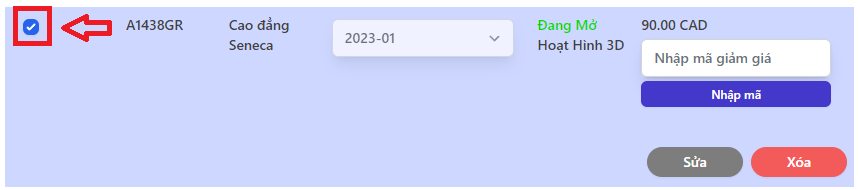
- Các hình thức thanh toán được chấp nhận.

Kiểm tra ngành học đã thanh toán:
- Tại LOA Portal Dashboard, nhấn vào mục Đơn đăng ký.
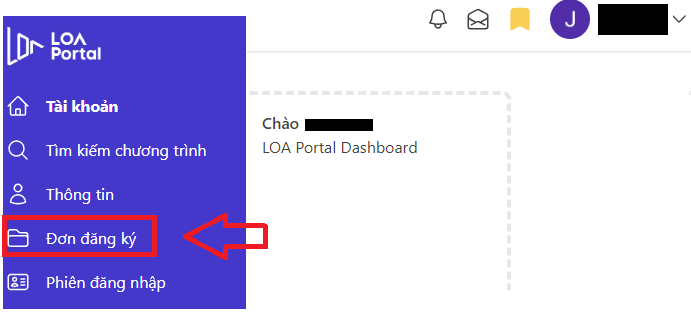
- Kiểm tra ngành học đã thanh toán tại Hồ sơ đã trả tiền.
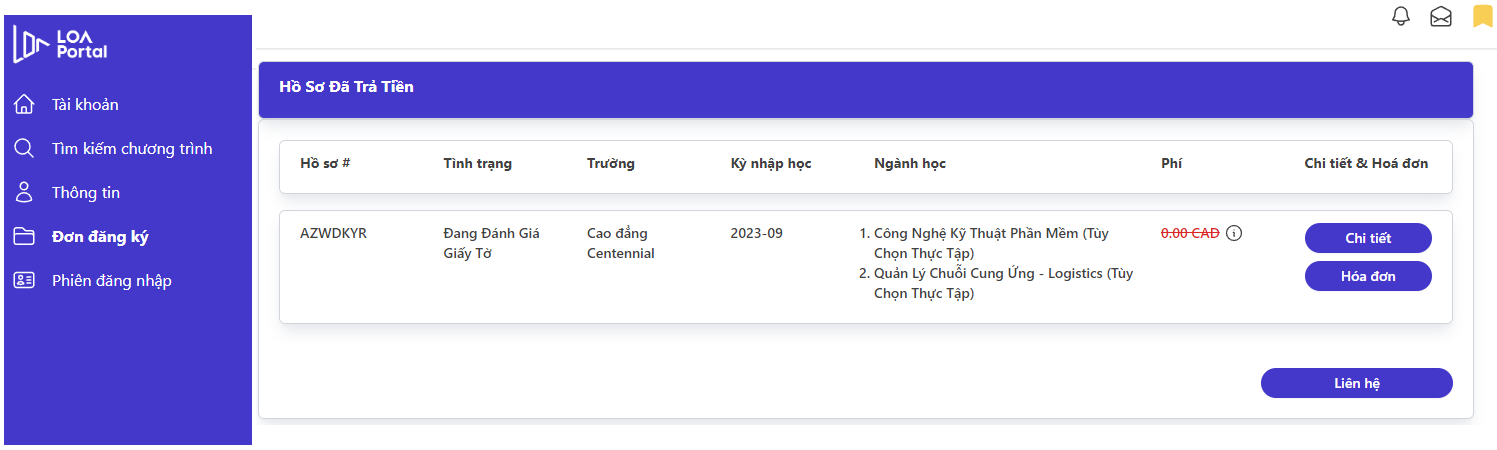
- Tại Chi tiết, bạn có thể kiểm tra các thông tin, hồ sơ đã hoặc chưa tải lên.
- Tại Hóa đơn, bạn có thể kiểm tra hóa đơn điện tử.
- Nếu có bất kì câu hỏi về ngành học hoặc hồ sơ, nhấn Liên hệ để gửi thông tin về nhân viên thường trực của LOA Portal.
